“您好,我最近从当地旧货店购买了一台旧 iPod,该 iPod 功能齐全。它仍然安装了音乐。有没有办法将音乐从这台 iPod 传输到我当前已经安装了 iTunes 的 PC?正确如果我错了,但我不需要购买允许我传输音乐的软件,如果这是真的,有人知道任何好的软件的名字吗?”
您是否在布满灰尘的 iPod 上存有不再以任何其他形式拥有的旧音乐,并且想知道如何将音乐从 iPod 传输到新电脑?如果是,请拿起您的旧音乐播放器并按照我们的教程将 iPod 内容复制到新电脑。
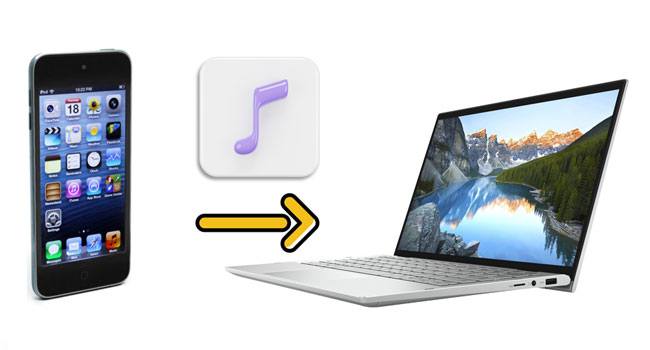
第 1 部分:如何通过Coolmuster iOS Assistant将音乐从 iPod 复制到新电脑
第 2 部分:如何使用 iPod/外部硬盘将 iTunes 资料库传输到新电脑
第 3 部分:如何使用 iTunes (PC) 或 Finder ( Mac ) 将 iPod 放到新电脑上
第 4 部分:如何使用 iTunes 将购买的歌曲从 iPod 传输到新电脑
正在寻找一种快速有效的方法将所需的音乐从 iPod 传输到新电脑?当将音乐从 iPod 传输到新电脑时,许多人可能会感到不知所措。借助Coolmuster iOS Assistant ,您可以预览所需的 iPod 音乐并将其导出到Windows PC 或Mac而无需运行 iTunes。
Coolmuster iOS Assistant的亮点:
* 一键将音乐从 iPod 传输到Mac或 PC,无需 iTunes。
* 预览所有音乐文件并仅导出所需的音乐。
* 以可读格式保存音乐文件,如 MP3、M4A、AAC、AIF、WAV 等。
* 将照片、iBooks、视频和其他文件导出到计算机,而不仅仅是音乐。
* 适用于运行iOS 5 至iOS 16 的所有 iPod touch 型号,例如 iPod touch 8/7/6/5/4/3/2/1。
如何一键将我的 iPod 转移到新电脑?
注意:请确保 iTunes 或音乐可以检测到您的 iPod。否则程序将无法检测到它。
1. 在计算机上安装并运行Coolmuster iOS Assistant 。然后通过 USB 电缆将 iPod touch 连接到电脑。

2. 一般情况下,软件会自动开始检测您的设备。如果出现询问,请点击 iPod touch 上的“信任” ,然后点击程序上的“继续”以继续。

连接成功后,界面上会显示iPod信息。

3. 选择左侧面板上的音乐,预览并检查您要传输的歌曲。接下来,点击顶部的导出按钮将 iPod 音乐导入到新电脑。

进一步阅读:
请按照以下步骤通过 iPod 或外部硬盘驱动器将 iTunes 从 iPod 移动到新电脑:
1. 合并 iTunes 文件夹中的文件。在您的计算机上,运行 iTunes > 选择“文件” >“资料库” > “组织资料库” > “合并文件” 。
2. 备份 iTunes 库媒体文件。在计算机上打开 iTunes,选择“编辑” > “首选项” > “高级” ,然后记下“iTunes 媒体文件夹位置”部分中的 iTunes 媒体文件夹位置。之后,退出 iTunes 并转到文件资源管理器中的 iTunes 文件夹。

3. 将外部硬盘插入计算机。接下来,将 iTunes 文件夹拖放到外部硬盘驱动器上。
4. 确保您已在新电脑上安装最新版本的iTunes ,然后在 iTunes 中选择“文件” >“退出” 。然后,将外部硬盘驱动器连接到新计算机。
5. 在文件资源管理器中找到外部驱动器,然后将 iTunes 文件夹从外部硬盘驱动器拖到内部驱动器。
注意:强烈建议您将 iTunes 文件夹放在User 文件夹/Music/iTunes/iTunes Media下。
6. 打开 iTunes 时按住Shift按钮,点击“选择资料库” ,然后选择刚才放回新电脑的 iTunes 文件夹。稍后,点击“打开”并选择iTunes Library.itl文件。
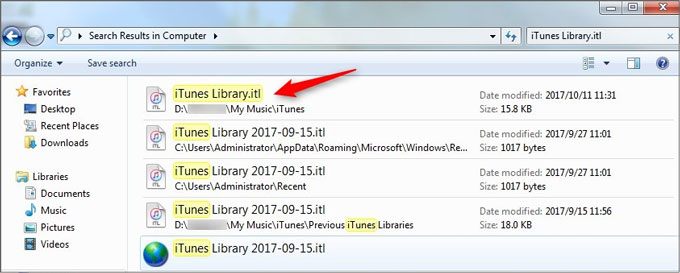
也可以看看:
您可以通过这 3 种有效方法将 iPhone 音乐复制到电脑上。让我们来看看。
单击它即可获取在不使用 iTunes 的情况下解锁禁用 iPad 的方法。
您还可以使用 iTunes 或 Finder 将 iPod 音乐直接传输到新的Windows PC 或Mac 。然而,同步的文件可能包括音乐和其他 iPod 内容。
要将音乐免费从 iPod 传输到Mac :
1. 使用 USB 数据线或 Wi-Fi 将 iPod touch 连接到Mac 。连接后,请在 macOS X 10.15 或更高版本的 Finder 边栏中选择您的 iPod touch,或者在 macOS X 10.14 或更低版本的 iTunes 边栏中选择您的 iPod touch。
2. 在 Finder 窗口顶部,点按“文件” ,单击应用程序名称旁边的三角形图标以检查 iPod touch 上的文件,然后将文件拖到 Finder 窗口。
要从 iPod Windows PC 传输音乐:
1. 确保您的电脑上安装了最新版本的 iTunes,并将 iPod touch 插入电脑。
2. 单击 iTunes 窗口左上角的iPod touch 图标,选择“文件共享” ,然后在列表中选择一个应用程序。
3. 在列表右侧选择要传输的文件,点击保存到定义存储位置,然后再次点击保存到。

您可能需要:
设置后如何将数据从Android手机传输到 iPhone ?单击链接即可获取本文中的 7 个可行选项。
想知道如何使用或不使用 USB 数据线将Android音乐同步到计算机?放松。本指南将为您提供帮助。
想要将 iTunes Store 中购买的所有歌曲转移到新电脑上吗?您可以使用 iTunes 轻松制作。在开始执行以下步骤之前,您需要知道这仅支持购买或翻录的 CD,不包括从其他来源下载的音乐文件。
如何将 iPod 安装到新电脑上?
1. 在电脑上打开最新版本的iTunes,并使用您的Apple ID对新电脑进行授权,以便您稍后可以将购买的歌曲复制到电脑上。只需点击“帐户” > “授权” > “授权这台计算机” > 输入您的 Apple ID 和密码 > 点击“授权” 。
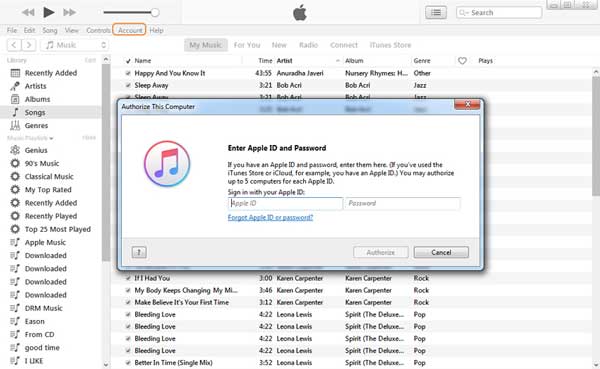
2. 使用 USB 电缆将 iPod 连接到计算机。
3. 连接后,单击 iTunes 窗口中的文件>设备>传输从 iPod 购买的内容。请等待它完成将所有购买的内容转移到您的新计算机。

这篇文章教您如何逐步将音乐从 iPod 传输到新电脑。您可以使用Coolmuster iOS Assistant有选择地将 iPod 音乐导入到新电脑。它比任何其他方法都相对更容易和更快。此外,它还会以Windows PC 或Mac上可读的格式保存音乐文件。因此,我强烈建议您尝试一下。
相关文章:
如何将音乐从 iPod 传输到计算机Windows 10/11 而不会丢失数据? (5种可选方式)
如何通过 7 种基本方法将内容从一台 iPod 传输到另一台? (更新)
在不删除数据的情况下将 iPad 同步到新电脑的 3 种主要方法